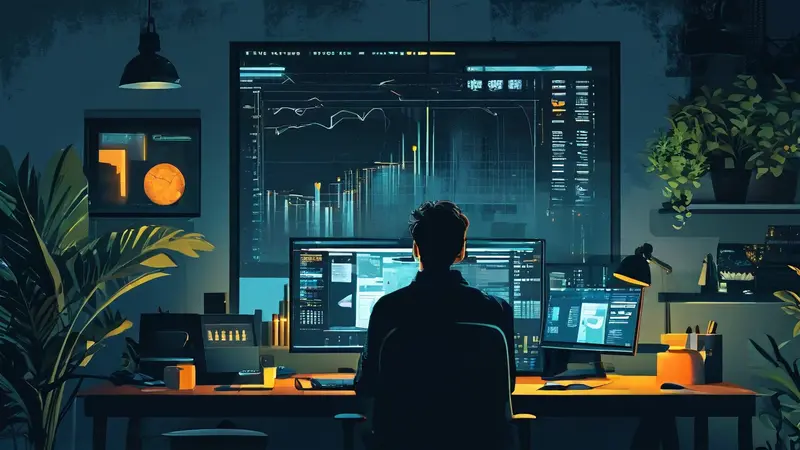
在C语言中直接在桌面建立文件夹的方法包括调用系统命令、使用标准库函数、处理路径问题。 本文将详细介绍如何使用C语言在Windows操作系统的桌面上创建文件夹,包括如何处理路径、如何使用标准库函数以及如何调用系统命令。接下来,我们将详细探讨这些方法,并提供示例代码来帮助你理解和实现这一操作。
一、处理路径问题
在Windows操作系统中,桌面的路径通常是用户目录下的一个特定子目录。为了在桌面上创建文件夹,首先需要获取桌面的完整路径。我们可以使用环境变量来动态获取当前用户的桌面路径。
获取桌面路径
#include <stdio.h>
#include <stdlib.h>
int main() {
char *desktopPath = getenv("USERPROFILE");
if (desktopPath != NULL) {
printf("Desktop Path: %s\Desktopn", desktopPath);
} else {
printf("Failed to get desktop path.n");
}
return 0;
}
上述代码通过getenv函数获取用户的主目录路径,并将其打印出来。你可以进一步拼接字符串来形成桌面路径。
二、使用标准库函数
C语言标准库提供了mkdir函数来创建目录。在Windows平台上,mkdir函数在direct.h头文件中定义。
创建目录
#include <stdio.h>
#include <stdlib.h>
#include <direct.h>
int main() {
char folderPath[260];
char *desktopPath = getenv("USERPROFILE");
if (desktopPath != NULL) {
snprintf(folderPath, sizeof(folderPath), "%s\Desktop\NewFolder", desktopPath);
if (_mkdir(folderPath) == 0) {
printf("Folder created successfully at %sn", folderPath);
} else {
perror("Error creating folder");
}
} else {
printf("Failed to get desktop path.n");
}
return 0;
}
上述代码通过_mkdir函数在桌面上创建一个名为NewFolder的文件夹。如果文件夹创建成功,会打印成功消息;否则,会显示错误信息。
三、调用系统命令
另一种方法是通过调用系统命令来创建文件夹。C语言提供了system函数,可以用于执行系统命令。
使用系统命令创建目录
#include <stdio.h>
#include <stdlib.h>
int main() {
char command[260];
char *desktopPath = getenv("USERPROFILE");
if (desktopPath != NULL) {
snprintf(command, sizeof(command), "mkdir "%s\Desktop\NewFolder"", desktopPath);
if (system(command) == 0) {
printf("Folder created successfully using system command.n");
} else {
perror("Error creating folder with system command");
}
} else {
printf("Failed to get desktop path.n");
}
return 0;
}
上述代码通过system函数调用Windows的mkdir命令,在桌面上创建一个名为NewFolder的文件夹。与使用标准库函数相比,这种方法具有更高的灵活性,但也依赖于操作系统命令的可用性。
四、处理错误和异常
在实际应用中,处理错误和异常是非常重要的。下面是一些常见的错误处理策略:
检查路径有效性
确保桌面路径有效并存在。如果路径无效,程序应该及时退出并给出相应的错误提示。
检查文件夹是否已存在
在创建文件夹之前,检查文件夹是否已存在,避免重复创建导致的错误。
#include <stdio.h>
#include <stdlib.h>
#include <direct.h>
#include <sys/stat.h>
int main() {
char folderPath[260];
char *desktopPath = getenv("USERPROFILE");
struct stat st = {0};
if (desktopPath != NULL) {
snprintf(folderPath, sizeof(folderPath), "%s\Desktop\NewFolder", desktopPath);
if (stat(folderPath, &st) == -1) {
if (_mkdir(folderPath) == 0) {
printf("Folder created successfully at %sn", folderPath);
} else {
perror("Error creating folder");
}
} else {
printf("Folder already exists at %sn", folderPath);
}
} else {
printf("Failed to get desktop path.n");
}
return 0;
}
上述代码在创建文件夹之前,使用stat函数检查文件夹是否已存在。如果文件夹已存在,程序会提示用户;否则,会创建新的文件夹。
五、示例应用:综合实现
结合上述各个部分,我们可以创建一个更为完整的示例应用,展示如何在C语言中综合实现这些功能。
#include <stdio.h>
#include <stdlib.h>
#include <direct.h>
#include <sys/stat.h>
void createFolderOnDesktop(const char *folderName) {
char folderPath[260];
char *desktopPath = getenv("USERPROFILE");
struct stat st = {0};
if (desktopPath != NULL) {
snprintf(folderPath, sizeof(folderPath), "%s\Desktop\%s", desktopPath, folderName);
if (stat(folderPath, &st) == -1) {
if (_mkdir(folderPath) == 0) {
printf("Folder '%s' created successfully at %sn", folderName, folderPath);
} else {
perror("Error creating folder");
}
} else {
printf("Folder '%s' already exists at %sn", folderName, folderPath);
}
} else {
printf("Failed to get desktop path.n");
}
}
int main() {
createFolderOnDesktop("NewFolder");
return 0;
}
上述代码定义了一个createFolderOnDesktop函数,用于在桌面上创建指定名称的文件夹,并在主函数中调用该函数。该函数结合了路径处理、错误检查和文件夹创建的功能,提供了一个完整的实现。
六、总结
本文详细介绍了如何使用C语言在Windows操作系统的桌面上创建文件夹,包括处理路径问题、使用标准库函数、调用系统命令以及处理错误和异常。通过综合示例应用,我们展示了如何将这些方法结合起来,实现一个功能完备的文件夹创建程序。希望本文的内容能够帮助你更好地理解和掌握C语言文件夹创建的相关知识。
相关问答FAQs:
1. 如何在桌面上直接创建一个文件夹?
您可以通过以下步骤在桌面上直接创建一个文件夹:
- 首先,单击桌面上的空白区域,确保桌面是活动状态。
- 其次,点击鼠标右键,在弹出的菜单中选择“新建”选项。
- 接下来,选择“文件夹”选项,这将在桌面上创建一个新的文件夹。
- 最后,为文件夹命名,按下回车键即可完成文件夹的创建。
2. 如何在桌面上快速创建一个新的文件夹?
如果您想快速创建一个新的文件夹,可以使用以下快捷键组合:
- 首先,单击桌面上的空白区域,确保桌面是活动状态。
- 其次,按下Ctrl + Shift + N组合键,这将立即在桌面上创建一个新的文件夹。
- 最后,为文件夹命名,按下回车键即可完成文件夹的创建。
3. 如何在桌面上直接创建多个文件夹?
如果您需要一次性在桌面上创建多个文件夹,可以按照以下步骤进行操作:
- 首先,打开桌面上的任意文件夹。
- 其次,按住Ctrl键,同时点击鼠标左键选择多个文件夹。
- 接下来,将选中的文件夹拖动到桌面上,这将在桌面上创建与选中文件夹数量相同的新文件夹。
- 最后,为每个文件夹命名,按下回车键即可完成多个文件夹的创建。
文章包含AI辅助创作,作者:Edit1,如若转载,请注明出处:https://docs.pingcode.com/baike/1089002

